温馨提示:这篇文章已超过608天没有更新,请注意相关的内容是否还可用!
问:怎么登录到睿因路由器的设置界面?
答:电脑和手机都可以登录到睿因路由器的设置界面,下面鸿哥演示具体的登录步骤。
电脑登录:
1.用网线将你的电脑连接到睿因路由器的LAN口。如果是笔记本电脑,连接到睿因路由器的Wi-Fi后,也可以登录到它的设置界面。
2.打开电脑上的浏览器,并在浏览器的地址栏中输入 192.168.10.1 或者 wifi.wavlink.com,可以打开睿因路由器的登录页面。在登录页面中,输入“管理密码”,然后点击“确认”按钮,就能登录到睿因路由器的设置界面,如下图所示。
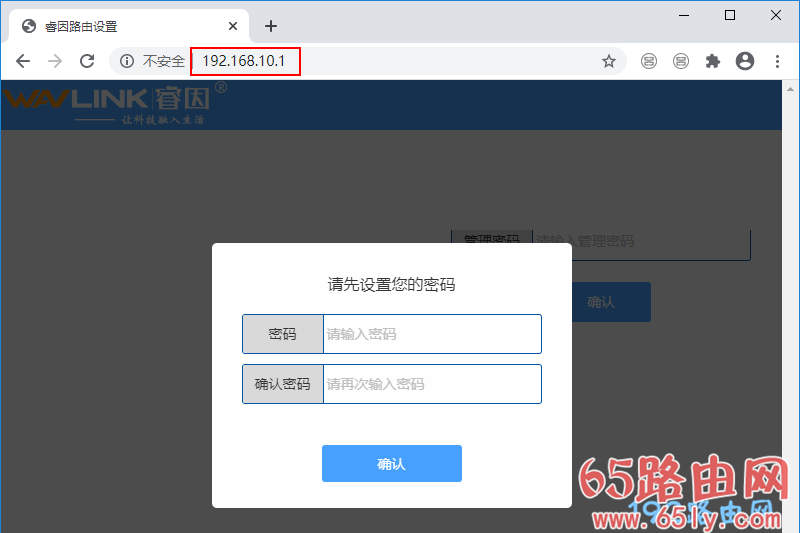
路由器第一次设置的时候,或者恢复出厂设置后再次设置时,会出现设置上网的向导页面,如下图所示。请按照页面上的提示,一步一步的设置你的睿因路由器上网。
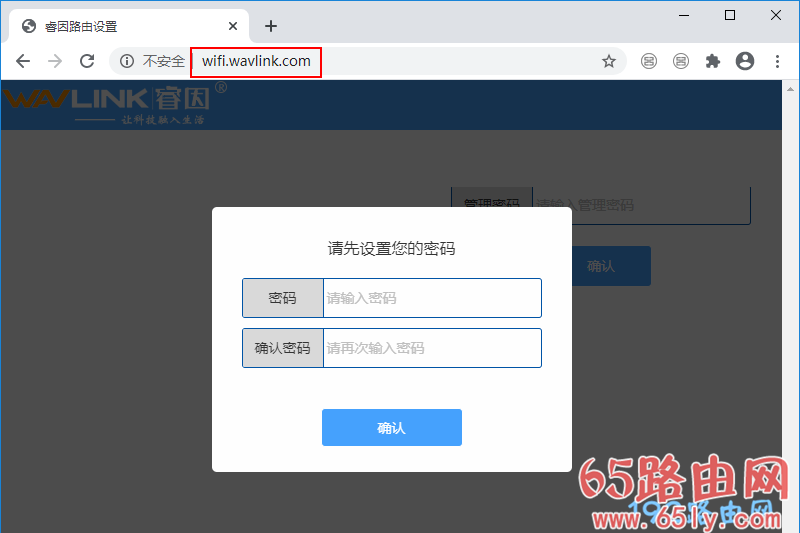
手机登录:
1.确保手机连接到睿因路由器的Wi-Fi信号。
注意:
路由器第一次设置的时候,或者恢复出厂设置后再次设置时;手机连接到WAVLINK_XXXX 或者 WAVLINK_AC_XXXX,这时睿因路由器的默认Wi-Fi名称。
2.在手机的浏览器中输入192.168.10.1 或者 wifi.wavlink.com,可以打开睿因路由器的登录页面。在登录页面中,输入“管理密码”,然后点击“确认”按钮,就能登录到设置界面,如下图所示。
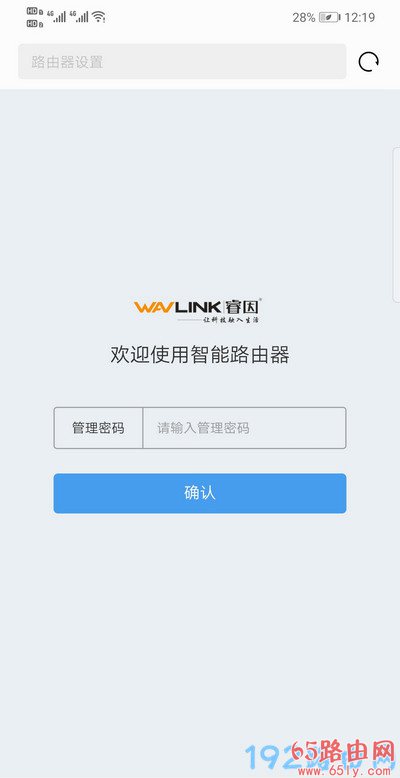
常见问题:
问题1:在浏览器中输入192.168.10.1 或 wifi.wavlink.com后,不能进入睿因路由器的登录页面。
如果不能进入到睿因路由器的登录页面,多半是你自己操作有误导致的,鸿哥已经写了文章,来专门介绍这个问题的解决办法,请点击下面的文章链接进行查看。
192.168.10.1登录不了怎么办?
wifi.wavlink.com登录不了怎么办?
问题2:打开了睿因路由器的登录页面,但是将管理密码忘了,无法进入到设置界面。
可以输入“admin”来尝试登录,如果登录失败,还可以输入你的wifi密码来尝试登录。如果用wifi密码也登录失败,则只能将你的路由器恢复出厂设置。更详细的介绍,可以参考下面的文章:
睿因路由器管理密码忘了怎么办?





还没有评论,来说两句吧...